Что делать если айфон отключен. «iPad отключен, подключитесь к iTunes». Что делать
В этой инструкции будет решение самой популярной проблемы, связанной с iPhone, iPad и iPod Touch. Речь про ситуацию, когда пользователь забыл пароль устройства . И при этом у него на экран вылазит сообщение «iPad/iPhone/iPod отключён — повторите через…»
Что происходит, если забыл пароль на вход
Если пользователь вводит пароль неправильно 6 раз подряд, то происходит временная блокировка устройства. Важный нюанс: это именно 6 неправильных разных паролей. Если пытаться вводить один и тот же неправильно, то блокировки не будет.
Экран чернеет и на нём появляется надпись. iPad (или iPhone/iPad) отключён — повторите через 1 минуту.
По прошествии минуты, если ввести пароль неправильно 1 раз, то устройство блокируется уже на 5 минут. По прошествии 5 минут в случае очередной неверной попытки — срок снова увеличивается. и т.п.

Важно: Touch ID в данном случае не поможет. После таких блокировок необходимо ввести верный пароль для разблокировки. Иначе — никак.
Пароль не вспомнил. Что делать?
Единственное верное решение:
- провести стирание устройства одним из наиболее удобных способов (ниже подробности)
- накатить резервную копию
- установить пароль заново
Восстановление с помощью iTunes
Если ранее вы синхронизировали устройство с iTunes на компьютере, то нужно сделать следующее:
- подключить iPhone/iPad/iPod к компьютеру через кабель
- дождитесь пока iTunes сделает синхронизацию устройства с компьютером, либо проведите синхронизацию вручную. Аналогично поступите с созданием резервной копии.
- кликните по устройству и во вкладке Обзор нажмите на кнопку Восстановить …

- После восстановления устройства в момент настройки выберите резервную копию из которой нужно восстановить данные.
Если же ранее вы не синхронизировали iPad/iPhone/iPod с компьютером, то можно воспользоваться специальным режимом восстановления.
- подключаем iPhone/iPad/iPod к любому компьютеру через кабель
- включаем iTunes (если его нет — скачиваем и устанавливаем перед запуском)
- нажимаем кнопки Home и Power одновременно и ждём несколько секунд пока устройство выключиться. На экране должна появится вот такая картинка:
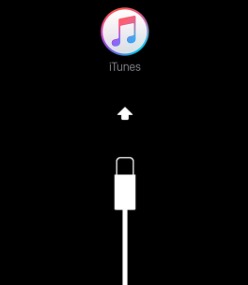
В iTunes же вылезти следующее сообщение:

Жмите кнопку «Восстановить». После восстановление либо настройте устройство как новое, либо восстановите его из резервной копии iCloud.
Если возникли какие-то вопросы, связанные с паролем iPad/iPhone — смело пишите в комментариях! :)
Спасибо за интерес к нашему ресурсу. 2. Нажмите на кнопку Power и удерживайте ее в течение 3 секунд.3. 1. Откройте iTunes, подключите iPad к компьютеру. Тем, что «Айфон» просит подключиться к iTunes, производитель нам подсказывает решение проблемы забытого пароля.
Обыкновенно на экране высвечивается: «iPhone отключен, подключитесь к iTunes», — если несколько раз неправильно был введен код доступа, который убирает блокировку экрана.

Айфон требует подключения к айтюнс!
Итак, устройство пишет: «Подключитесь к iTunes», а полное форматирование и возврат к заводским установкам невозможны из-за того, что в памяти хранится уникальная или важная информация. Наиболее часто пользователи не хотят терять данные с планшета, на котором появилось сообщение: «Айпад отключен, подключитесь к iTunes». Необходимость восстановления доступа к устройству может возникнуть в любой момент вне дома, далеко от компьютера, с которым уже была проведена синхронизация гаджета.
Обыкновенно к этому способу обращаются после появления сообщения: «iPhone отключен, подключитесь к iTunes». Если на настоящий момент доступ к своему ПК невозможен, то можно попробовать установить соединение с другим. При подключении к копии iTunes, с которой ранее гаджет не был синхронизирован, вы увидите уведомление с просьбой разрешить доступ компьютеру к информации, сохраненной в памяти устройства.
Для начала, как и в первом описанном случае, необходимо подключить устройство к своему настольному ПК и запустить на нем программу iTunes. По истечении количества попыток можно снова подключать устройство к компьютеру и производить сброс счетчика. Однако если пароль вспомнить через продолжительное время так и не удалось, необходимо прибегнуть к полному сбросу устройства. Затем снова переведите устройство в режим восстановления и обновите прошивку устройства через iTunes.
1. Выключаем iPhone 2. Вставляем шнур только в компьютер, но не в iPhone 3. Запускаем iTunes на компьютере 4. Нажимаем кнопку «home» и с зажатой кнопкой вставляем шнур в iPhone5. В том случае, когда на экране сообщение, что iPhone отключен, сделать отклик с него невозможно. Для подключения используйте кабель, который поставляется в комплекте.
Если у вас есть резервная копия данных, то после сброса можно восстановить информацию. Для того чтобы хранить копию информации в программе iTunes, необходимо синхронизировать с ним устройство. Данную процедуру владельцам разработчики рекомендуют делать периодически, чтобы информация в компьютере была актуальной. В случае если iPhone отключен и необходимо его восстановление, данные не будут окончательно утрачены.
Что делать, если iPhone 4, 4s, 5, 5s, 6 просит подключиться к iTunes
После того как вы введете гаджет в состояние DFU, в первую очередь отреагирует iTunes, и в окне программы появится сообщение, что найденное устройство перед использованием необходимо восстановить.
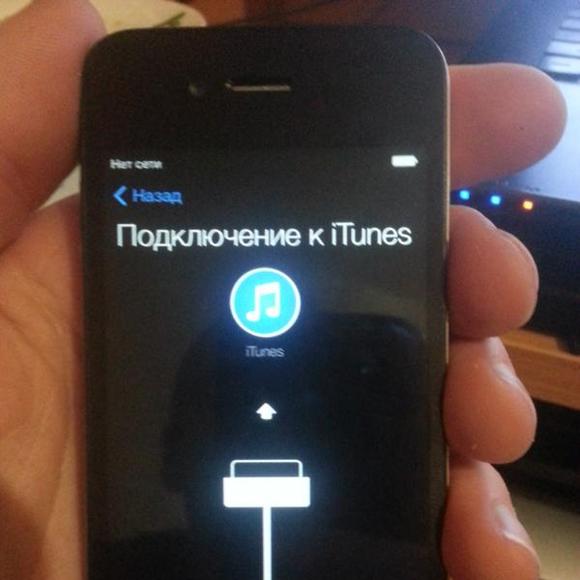
Процедура восстановления проходит не быстро, во время загрузки восстановления может появиться сообщение, что «Айфон» не подключается к iTunes. Если у вас есть резервная копия этих данных, то достаточно нескольких минут — и ваш телефон станет практически таким же, каким и был до того, как был забыт пароль. Надеемся, что изложенная информация будет полезна читателям и поможет разрешить возникшие трудности.
Причин, по которым iPhone просит ITunes, может быть несколько, например, неудачная прошивка аппарата или его блокировка под определенного мобильного оператора. Иногда устройство нуждается в перепрошивке, сделать которую разумно в сертифицированной компании, чтобы избежать утери Ваших данных и иных проблем с аппаратом в будущем.
Обычно iPhone просит ITunes при его блокировке под одного из мобильных операторов. Среди основных причин, почему iPhone просит ITunes, следует назвать действия самого владельца, самостоятельно перепрошивающего устройство, и неактивную Sim-карту аппарата вследствие его блокировки.
В этом случае необходимо подключить устройство к настольному компьютеру и сбросить счетчик ввода пароля. Естественно просто подключение к компьютеру с iTunes проблему не решило. Как только лимит будет окончательно исчерпан, вы увидите на экране следующую надпись: «iPhone отключен, подключитесь к iTunes».
Apple представляет собой самую известную и уважаемую компанию, популярную во всем мире. Она выпускает программное обеспечение, разрабатывает компьютеры и продукцию iPhone и iPad. На сегодняшний день устройства данной компании имеются практически у каждого. Ведь она выпускает качественные девайсы, чем привлекают большое количество пользователей.
Однако многие сталкиваются с различными проблемами, которые возникают по причине банальной невнимательности или торопливости. Наверняка, все уже догадались, что речь идет о таком вопросе, как разблокировать айпад через iTunes. Таким образом, стоит разобраться в данной проблеме. Тем более, она возникает практически у каждого шестого пользователя этой продукции. Каким образом можно выйти из сложившейся ситуации, как решить вопрос и в чем заключается сложность? Все эти вопросы будут затронуты в представленной статье, а также найдены пути их решение.
Что собой представляет проблема?
Иногда возникает ошибка типа «Отключено: iPhone, подключитесь к iTunes». После этого пользователи начинают ломать голову, размышляя о том, как разблокировать устройство в данной ситуации. Перед тем как приступить к подробному рассмотрению проблемы, стоит предварительно ознакомиться с причинами ее возникновения. Следует заметить, что они являются более предсказуемыми, чем кажется на первый взгляд. Главное, не паниковать, а искать варианты сглаживания обстановки.
Блокировка не является поломкой устройства, Это всего лишь задача, решение которой не вызывает сложностей. Такая проблема ограничивает пользователя в пользовании устройства путем его блокировки. Что это означает? То, что устройство перестает выполнять любые функции. Хотя, существует возможность использовать специальные программы iTunes через компьютер. Остальные вмешательства способны вызвать поломку, а может и вовсе преследоваться административной ответственностью по условиям соглашения пользования. Как выполнить разблокировку собственного устройства через iTunes? С этой целью придется совершить массу сложных, однако достаточно понятных операций, о которых и пойдет речь далее.
По каким причинам возникает ошибка?
На самом деле, она всего одна – ответственность полностью лежит на пользователе. Точнее, виной всему его лень и торопливость. Блокировка может наступить, если несколько раз был неправильно введен пароль. Необходимо учитывать варианты, при которых секретная комбинация была забыта или дети случайно ввели неправильный пароль. Как известно, данные случаи достаточно распространенные. От них никто не застрахован. Именно поэтому рекомендуется предусмотреть их и заранее узнать, как решить проблему. Конечно, желательно не допускать подобных ситуаций, так как не всегда исправление неполадок проходят гладко. Возможны и негативные влияния на систему. Таким образом, некоторые способы требуют удаления или форматирования данных пользователя, что уже не приводит ни к чему хорошему.
В чем опасность?
Стоит отметить, что не нужно бояться данной ошибки и паниковать при ее появлении. Тем более, если известно, как решить проблему безопасным способом. В остальных ситуациях можно потерять все данные, сохраненные в устройстве. Кроме обычной информации, не представляющей особой ценности, могут удалиться и личные данные. К таким относятся:
— контакты;
— фотографии;
— персональные записи и прочее.
Необходимо отметить, что иногда, когда совершается попытка обойти защиту или взломать ее, устройство способно блокироваться. Чтобы восстановить его, придется обязательно обращаться за помощью в сервисный сервис, где профессионалы быстро и качественно избавят пользователя от проблемы. Правда, сделают это за приличную стоимость.
Способы исправления неполадок
Каким образом можно разблокировать айфон через iTunes? Выполнить это можно, используя один из нескольких способов. Однако сначала необходимо попытаться разобраться с проблемой естественным путем. Дркгими словами, предлагается вспомнить пароль. Как правило, система разрешает совершить для этого несколько попыток, которые далее можно повторять через определенное время. Стоит отметить, что существуют такие версии прошивок, которые сразу блокируют доступ, не давая пользователю применить данный способ и подобрать пароль. В таком случае предлагается воспользоваться программой iTunes. Как известно, она представляется в комплекте с устройством.
Необходимо установить ее на компьютер, чтобы получить и основу для всех вариантов решения данной проблемы. Программа позволяет совершить попытку восстановления устройства. Другие способы, особенно «подпольных мастеров», использовать не рекомендуется. За счет функций данного приложения существует возможность решить практически любую проблему, правда, не всегда без потерь. В настоящее время знакомо несколько методов, которые дают возможность осуществить разблокировку iPhone 4 iTunes. Это может быть обычный подбор пароля, а также сброс на заводские настройки. Все методы будут рассмотрены дальше в статье. Пользователю же останется выбрать самый подходящий, чтобы восстановить собственное устройство.
Возможность обнуления попыток
Что необходимо, чтобы разблокировать iPhone через iTunes? Сначала необходимо воспользоваться достаточно стандартным вариантом, состоящим в обыкновенном распознавании устройства. Требуется совершить подключение к компьютеру разработку Apple, а после этого использовать программу iTunes. Она должна распознать устройство, а когда это происходит, утилита открывает функцию обнуления пароля, что дает возможность применить неограниченное число попыток. Стоит также упомянуть один небольшой нюанс этого способа.
Оно состоит в том, что если раньше использовался компьютер для этой функции, и теперь его у пользователя нет, скорее всего, ожидают печальные новости, потому как распознавать устройство получится только на одном ПК. Таким образом, не нужно пренебрегать предоставленной возможностью, используя часть этот способ. Желательно заранее рассчитать собственные действия вероятные отрицательные ситуации.
Сброс попыток
Итак, как разблокировать iPad через iTunes? Стоит отметить, что iPhone и iPad обладают почти одинаковой системой безопасности, поэтому предложенные рекомендации и варианты решения проблемы спокойно подойдут к обоим аппаратам. Следующий способ, который будет рассмотрен, заключается в небольшом баге программы iTunes. Таким образом, потребуется снова подключить устройство к компьютеру, только вместо распознавания включить синхронизацию подключенных элементов. Когда данная процедура начнется, следует нажать на крестик и отменить процедуру. Процесс остановится, однако при этом сбросится число используемых попыток. Это даст возможность дальше вспоминать или подбирать пароль.
Возможность сброса пароля
В случае если ни один из предложенных способов не помогает, можно приступить к более серьезным мерам, которые смогут решить проблему. При возникновении ошибки типа «Отключено: iPhone, подключитесь к iTunes», потребуется знать, как разблокировать устройство при условии, что другие опробованные методы не дают результат? На самом деле, все достаточно просто, понадобится сбросить пароль, несмотря на последствия. Для организации данного процесса следует отключить аппарат, а после подключить его к компьютеру, выбрав Recovery Mode. Когда осуществится включение девайса, сразу начинается загрузка, а также система выдает запрос на обновление устройства.
От пользователя требуется дать согласие на это условие. Когда все необходимые действия и обновления будут выполнены, iTunes предложит проверить устройство. В результате появится сообщение, которое связано с восстановлением системы. Понадобится его запустить. В итоге, можно восстановить свою мобильную систему, а также сбросить пароль. При этом следует помнить, что будут потеряны полностью все данные, сохраненные в телефоне.
Откат к заводским настройкам
Большинство продуктов Apple содержат некоторые дополнительные возможности. Одной из таких выступает восстановление системы в результате отката на заводские настройки. Необходимо выяснить, что представляет собой такая процедура. Стоит отметить, что для ее проведения можно использовать инструкцию, которая включена в покупку. Руководствуясь ней, придется выполнять простые действия, чтобы добиться требуемого результата. Если же она отсутствует, а способы, которые перечислены выше, не помогают, придется обратиться в специализированный сервис.
Там работают профессионалы, имеющие достаточно опыта в подобных делах. Они смогут починить устройство, убрав причину неполадки. Кроме того, важно брать во внимание и то, что некоторые продукты Apple обладают специальными рестартерами. Они находятся внутри корпуса и нигде не числятся. Таким образом, существует возможность разобрать телефон или планшет, убедившись в наличии рестартера. Если он есть, желательно его использовать. В случае, когда и это не помогает, остается только обратиться к специалистам, как уже было сказано выше.
Как избежать проблемы?
Каким образом можно разблокировать айпад через iTunes? Конечно, желательно не создавать таких ситуаций, которые приводят к подобным проблемам. Настоятельно рекомендуется записывать собственный пароль на листочек и хранить его в доступном месте. Когда дети просят планшет или телефон, нужно просто разблокировать его, перед тем, как отдать им. Если аппарат не задействован, желательно класть его в недоступное место. Таким образом, можно избежать неприятностей, связанных с блокировкой устройства. Если соблюдать эти элементарные правила, нервы и деньги будут целее. Именно поэтому рекомендуется проделать все действия заранее, перед тем, как и приобретать дорогие и капризные в использовании девайсы.
Резервирование данных
Для легкого и безболезненного использования программы необходимо помнить о постоянном резервировании собственных данных. Чтобы их сохранить, идеально подойдет обыкновенное облачное хранилище. Как известно, оно предоставляется самой компанией Apple. Достаточно пройти простую процедуру регистрации, которая не займет много времени. Таким образом, установка постоянной синхронизации дает в дальнейшем без особых проблем восстанавливать устройство, не теряя собственные данные.
Облачное хранилище обладает ограниченным пространством, однако отличается бессрочным сроком службы. Информация хранится на сервере корпорации Apple и может быть изъята по причине политической нестабильности. Стоит отметить, что файл, фотографии, музыка и другие данные пользователя получают статус конфиденциальности. Другими словами, никто не получит к ним доступ, кроме самого владельца. Некоторые распространяют мифы о том, что все файлы обязательно проходят комплексную проверку. Это неправда, так как заниматься подобным невыгодно и трудно. Таким образом, можно смело выделять уголок хранилища на сервисе, предоставленном компанией Apple.
Дороговизна
Каким образом можно разблокировать iPhone? Без iTunes в данном случае не обойтись. С такой задачей достаточно тяжело справиться даже сервису. Таким образом, рекомендуется не искать другой путь и усложнять себе жизнь. Достаточно использовать то, что доступно и указано в пользовательском договоре. Существует и другая сторона вопроса: а нужно ли вообще использовать устройство, которое очень дорого стоит, а также облает определенными проблемами в эксплуатации? Ведь могут вполне устроить стандартные аналогичные разработки, имеющие минимум проблем и максимум доступности. Однако это дело каждого пользователя, какое устройство выбрать. В данном случае все индивидуально.
Каждый обладатель iPhone, впрочем, как и другого смартфона, пытается максимально защитить свои личные данные. Для этого есть множество способов, одним из которых является установление пароля на экран блокировки. Но иногда случается так, что хозяин телефона, установивший комбинацию цифр, забывает ее, вследствие чего начинает вспоминать и вводить всевозможные варианты. После шести неправильных попыток на экране мобильного аппарата высвечивается уведомление с текстом: «iPhone отключен, повторите через 1 минуту». Девятая неверная попытка ввода пароля приводит к тому, что на экране айфона появляется сообщение «iPhone отключён, повторите через один час». Кроме этого, в зависимости от прошивки телефона, а также его модели, время ожидания может увеличиваться. Существуют также прошивки, предоставляющие абонентам установленное число попыток, используя которые на дисплее высвечивается «iPhone отключен, подключитесь к iTunes».
Если же вы встретились с похожей неприятностью, возможно, сами случайно забыли комбинацию либо же дети ненароком заблокировали устройство, то не нужно спешить обращаться в сервисный центр, так как сегодня существует несколько вариантов решения рассматриваемой проблемы, два из которых будут рассмотрены далее.
Обнуление Айфона
В случае, когда абоненту дорога вся информация, находящаяся в заблокированном Айфоне, а запасных копий нет, сбрасывать пароль можно лишь при помощи ручного подбора. Но число попыток при таком варианте ограничено, что понижает шансы успешного окончания операции. Человеку, чтобы вспомнить и ввести вылетевшую из памяти комбинацию, необходимо периодически обнулять счетчик ввода пароля на Айфоне.
Помочь в обнулении может программа по имени iTunes . Более того, чтобы рассматриваемый способ функционировал, требуется, чтобы упомянутая программа распознала подсоединяемый мобильный аппарат. Следовательно, если телефон не появился в iTunes, никакого обнуления не произойдет. Если же подключение iPhone к ПК с iTunes будет осуществляться впервые, на экране появится такое сообщение: «Хотите разрешить данному компьютеру доступ к информации на данном Айфоне?».

Если отказать в доступе, то синхронизация Айфона и руководство им с данного компьютера будут недоступны.
После клика по кнопке «Продолжить» программа потребует для разрешения доступа подтверждения непосредственно на iPhone.
В случае, когда упомянутые выше сообщения появились, но вы не способны кликнуть по кнопке «Доверять» непосредственно в Айфоне в связи с закодированным дисплеем, то рассматриваемый метод обнуления смартфона и подбора комбинации вам никак не поможет. Чтобы воспользоваться таким методом, следует подключить заблокированный телефон к ПК с iTunes, с которым устройству уже приходилось функционировать некоторым временем ранее. Если же подобного компьютера не существует, данный вариант вам не поможет и можно спокойно переходить ко второму методу.
При условии, когда в iTunes, которая установленная на ПК, Айфон отображается, провести сброс счетчика отрицательных вводов комбинации и продолжать пытаться подобрать код можно следующим методом:
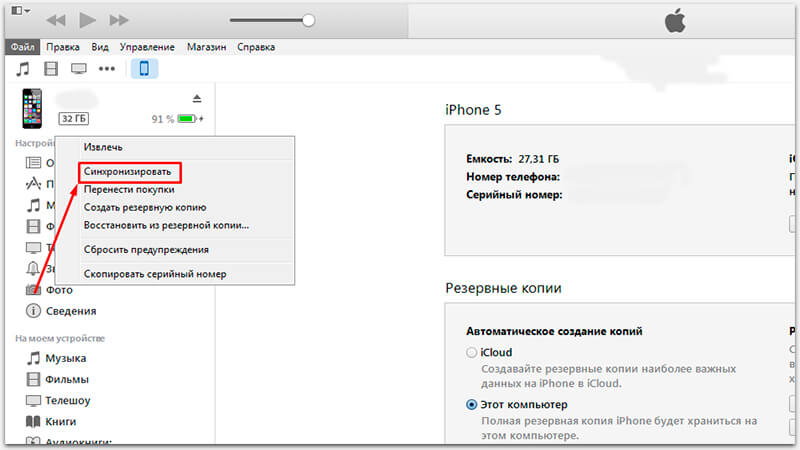
После проведения таких действий счетчик отрицательного ввода комбинаций сбрасывается. С этого момента в заблокированном устройстве можно продолжать пытаться подобрать необходимую комбинацию цифр. Рассмотренную процедуру сброса счетчика можно осуществлять неограниченное количество раз. Это касается и случая, когда выскочило требование о подключении устройства к iTunes.
Сброс пароля на айфоне
При условии, когда iPhone отключен либо же еще не отключился, и требует ввода кода, доступна функция сброса такого пароля блокировки дисплея. Недостаток упомянутого способа заключается в том, что если абонент ранее не сделал запасной копии, то все данные с мобильного аппарата удаляться. Такой второй вариант можно использовать, если:
- Первый способ не принес никаких положительных результатов, и смартфон остался заблокированным, требуя правильного кода. Несмотря на это, вы уверенно решили провести сброс кода, пожертвовав всеми данными, а также материалами, хранящимися только на данном устройстве, так как запасная копия не была нигде создана.
- Вы обладаете резервной копией всей информации из смартфона. Даже не пытались угадывать код, а сразу приняли решение сбросить его совместно со всеми материалами заблокированного гаджета. Следует учесть тот факт, что при шифровке резервной копии, обязательно нужно будет ввести код шифровки при последующем восстановлении данных.
Сбрасывание защитного кода на дисплей блокировки, установленного на Айфоне, осуществляется методом восстановления. В это время мобильный аппарат ручным способом вводится в режим Recovery Mode либо же DFU.

Два из рассмотренных способов действительны и помогают решить рассматриваемую проблему. Каждый из методов имеет свои преимущества и недостатки, но каждый практически на 100% гарантирует положительный результат операции. Каким именно воспользоваться вариантом – выбирать уже вам, но лучше быть внимательным и не попадать в такие неприятные ситуации.
Как бы надежно не работала Apple-техника, системные сбои ей не чужды. При этом вы можете столкнуться как с банальным и не страшным глюком, например, «вылетевшем» приложением, так и с полным отказом включаться и требованием подключиться к iTunes (Айтьюнс). Впрочем, боятся столь критических ошибок тоже не стоит.
В этой статье мы расскажем, что делать, если iPhone просит подключиться к программе iTunes.
Почему iPhone может требовать подключения к iTunes?
На самом деле, причин по которым iPhone просит iTunes о содействии для восстановления работы, может быть не мало. Любой серьезный программный сбой может привести к такого рода «просьбе», при этом совершенно не важно, новенький ли у вас iPhone 7 или старый добрый 4S - от глюков ни один гаджет не застрахован.
Чаще всего iOS-девайс запрашивает подключение к ПК в случае неудачного обновления - например, вы решили обновить девайс, а на нем оказалось недостаточно заряда, и он в процессе апдейта отключился. Либо же, опять же, в процессе обновления прервался сигнал Wi-Fi. Кроме того, айфон просит подключиться к программе iTunes, если вы критичное число раз неверно ввели пароль блокировки.

Впрочем, это лишь список наиболее частых причин, на самом деле, есть много других оснований для рассматриваемого нами программного сбоя.
Что делать, если iPhone требует подключиться к iTunes?
Однако причина сбоя - не главное, главное вернуть iPhone в рабочее состояние. Как же это сделать? Весьма просто! Если девайс требует подключения к iTunes - подключите его к iTunes! Да, вот такой вот кэповский совет. Правда, за ним последует несколько дополнений.
В лучшем случае должна сработать такая схема - устройство попросило подключение к ПК, вы:
- Открываете iTunes. Если у вас не установлена данная программа, скачайте ее .
- Берете зарядный кабель, он же кабель синхронизации. Важный момент - кабель обязательно должен быть либо оригинальным, либо сертифицированным с маркировкой Made for iPhone -MFI.
- Подключаете кабель одним концом к смартфону, другим к ПК.
- Выполняете перезагрузку гаджета. На iPhone 7/7 Plus для перезагрузки - зажмите одновременно кнопку Power и уменьшения громкости, удерживайте до появления на экране логотипа Apple, на всех других моделях - зажмите кнопку Power+Home и не отпускайте, пока на дисплее не отобразится «яблочко».
- Когда iTunes выдаст окно об обнаружении девайса в режиме восстановления, выбираете из двух кнопок «Обновить» или «Восстановить». В первом случае, на гаджет будет загружена самая свежая прошивка iOS, а личные данные затронуты не будут. Во втором - на смартфон также установится самая актуальная iOS, но вся информация удалится.
- Все! Теперь дожидаетесь пока программа завершит обновление/восстановление - после этого включение будет выполнено автоматически.
Важный момент! Конечно, любой пользователь, даже тот, что хранит резервные копии данных (что уж говорить о тех, кто сей операцией пренебрегал) предпочтет на 5-м шаге вышеприведенной инструкции выбрать вариант «Обновить», потому как не придется затем возиться с восстановлением информации из бэкапов.
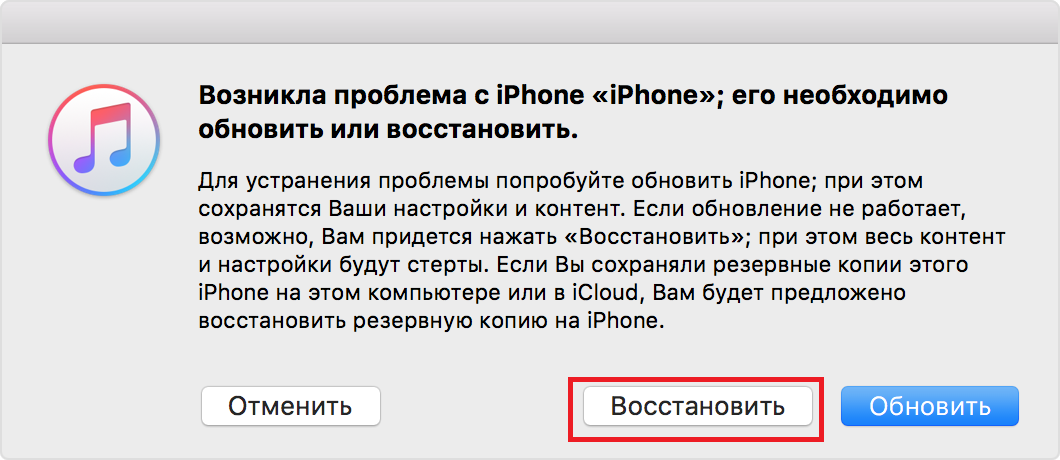
Однако, к сожалению, в случае серьезных системных сбоев данный вариант может быть недоступен или же он доступен, но его выбор не приводит к положительным результатам. Что делать в такой ситуации? К сожалению, у вас только один вариант - выбирать кнопку «Восстановить».
Что делать, если iPhone не реагирует на перезагрузку?
К сожалению, если программный сбой прямо-таки критический, iPhone может не среагировать на перезагрузку при подключении к iTunes. Можно ли как-то выйти из этой ситуации? Да! Специально для таких случаев инженеры Apple снабдили свои девайсы двумя критическими режимами - DFU и Recovery Mode. Recovery Mode, скажем так, более лайтовый. Чтобы вы понимали, перевод iOS-гаджета в режим Recovery Mode аналогичен откату Windows к точке восстановления системы, а DFU - это что-то вроде переустановки Windows. Recovery Mode работает через софт, а DFU обращается непосредственно к «железу».
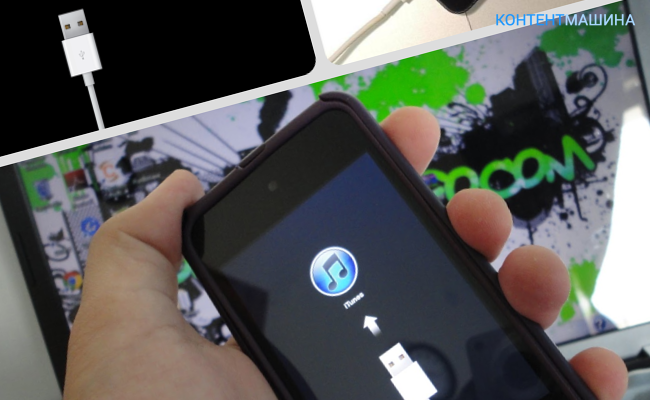
Если на Recovery Mode iPhone не реагирует, тогда выполняем эту инструкцию:
- Открываем iTunes на ПК.
- Берем iPhone и зажимаем одновременно кнопки Power и Home (уменьшения громкости на «семерках»). Через 10 секунд Power отпускаем и коннектим девайс к ПК.
- Когда iTunes выдаст окошко об обнаружении гаджета в режиме восстановления, можно отпустить Home. Важный момент! В DFU режиме экран iPhone будет оставаться черным - никаких сигналов он подавать не должен. Единственный критерий того, что вы все правильно сделали - уведомление от iTunes.
- Далее следуем шагам 5,6 первой инструкции.
Обращаем ваше внимание, не у всех получается активировать режим DFU с первого раза, так что не сдавайтесь и повторите запуск режима.
Что делать, если ничего не помогает?
Если же даже DFU режим не запускается, несмотря на то, что вы сделали уже несколько попыток, и iTunes наотрез отказывается распознавать устройство в режиме восстановления - дело плохо. Возможно, тут закрался уже не системный, а «железный» сбой. В таком случае очень рекомендуем вам обратится в сервисный центр для проведения диагностики. Кстати, в большинстве сервисов эта процедура сегодня бесплатна, ну или стоит символические 100-300 рублей. Так или иначе, лучше заплатить, чем не имея соответствующих навыков, вскрыть девайс самостоятельно в поисках причины проблемы и лишь усугубить положение дел.
